
GrafikaNews.com - Tren - Sebagian dari masyarakat mungkin masih belum mengetahui cara menghilangkan iklan di Google Chrome. Seperti dilansir dari Merdeka.com, saat ini ada begitu banyak iklan yang muncul di Google Chrome. Tak jarang, iklan tersebut justru menutupi konten yang akan dibaca atau dilihat.
Akibatnya, banyak dari pengguna Google Chrome menjadi semakin malas membaca. Namun sekarang tak perlu khawatir lagi, sebab ada beberapa cara menghilangkan iklan di Google Chrome yang bisa kalian coba. Penasaran apa saja?
Melansir dari wikihow, Kamis (15/10/2020), simak ulasan informasinya berikut ini:
Pengaturan Peramban di Komputer Dekstop
Cara menghilangkan iklan di Google Chrome yang pertama adalah dengan menggunakan pengaturan peramban pada komputer dekstop. Tidak terlalu sulit untuk mengikuti langkah demi langkahnya. Berikut cara menghilangkan iklan di Google Chrome melalui peramban di komputer dekstop.
1. Buka halaman Google Chrome
2. Klik ikon titik tiga vertikal yang ada di pojok kanan atas pada jendela
3. Menu drop-down akan ditampilkan
4. Klik menu settings atau pengaturan peramban yang ada di bagian bawah menu drop-down
5. Geser layar dan klik menu Advanced yang berada di bagian bawah halaman
6. Segmen opsi baru akan ditampilkan
7. Geser dan klik menu Content Settings yang berada di bagian bawah segmen 'Privacy and security'
8. Klik pilihan Ads di bagian bawah halaman
9. Klik alihan 'Allowed' yang berwarna biru di bagian atas halaman
10. Setelah di klik, warna akan berubah menjadi abu-abu
11. Itu bertanda Chrome tak lagi menampilkan iklan yang mengganggu
12. Jika melihat pesan 'Blocked on sites that tend to show intrusive ads (recommended)' dan alihan warna abu-abu, itu berarti Chrome sudah memblokir iklan pengganggu
13. Klik pilihan Back di pojok kiri atas jendela peramban
14. Klik Popups di menu 'Content Settings'
15. Klik alihan 'Allowed' berwarna biru seperti sebelumnya
16. Warna berubah menjadi abu-abu berarti kalian telah berhasil menonaktifkan iklan pop-up pada Chrome
17. Jika melihat pesan 'Blocked (recommended)' dan alihan warna abu-abu, itu berarti Chrome sudah memblokir iklan pop-up
Pengaturan Peramban di Perangkat Seluler
Cara menghilangkan iklan di Google Chrome yang kedua yakni dengan menggunakan pengaturan peramban namun melalui perangkat seluler. Seperti sebelumnya, tidak terlalu sulit untuk mengikuti langkah demi langkahnya. Berikut cara menghilangkan iklan di Google Chrome melalui peramban melalui perangkat seluler.
1. Buka halaman Google Chrome
2. Meski tidak bisa memblokir iklan yang terpasang, kalian masih bisa mencegah kemunculan iklan pop-up memenuhi layar
3. Sentuh ikon titik tiga vertikal yang ada di pojok kanan atas pada layar
4. Menu drop-down akan ditampilkan
5. Klik menu settings atau pengaturan yang ada di bagian bawah menu drop-down
6. Klik menu Content Settings (IPhone) atau Site Settings (Android) yang berada di bagian bawah halaman
7. Klik Block Pop-ups (IPhone) atau Pop-ups (Android)
8. Pilihan ini berada di bagian atas layar pada IPhone
9. Pilihan ini berada di bagian bawah layar pada Android
10. Nonaktifkan iklan pop-up
11. Untuk IPhone, klik alihan 'Block Pop-ups' berwarna abu-abu untuk mengaktifkan pemblokiran
12. Warna alihan nantinya akan berubah menjadi biru
13. Untuk Android, klik alihan 'Pop-ups' berwarna biru untuk mengaktifkan pemblokiran
14. Warna alihan nantinya akan berubah menjadi abu-abu
Gunakan AdBlock pada Chrome di Dekstop
Cara menghilangkan iklan di Google Chrome yang ketiga yaitu dengan menggunakan AdBlock pada Chrome versi dekstop. Seperti sebelumnya, untuk mengikuti langkah demi langkahnya tidak terlalu sulit. Berikut cara menghilangkan iklan di Google Chrome menggunakan AdBlock pada Chrome versi dekstop.
1. Buka halaman Google Chrome
2. Kunjungi situs AdBlock dengan membuka https://getadblock.com/
3. Klik pilihan 'GET ADBLOCK NOW' yang berada di tengah halaman
4. Setelahnya kalian akan dibawa ke halaman pemasangan ekstensi peramban
5. Klik 'Add extension' saat diminta
6. Chrome nantinya akan memuat ulang halaman saat ekstensi AdBlock selesai dipasang
7. Klik ikon AdBlock yang tampak seperti tanda berhenti merah dengan telapak tangan putih di pojok kanan atas jendela
8. Klik 'Options' yang ada di bagian tengah menu drop-down AdBlock
9. Klik tab 'FILTER LISTS' di bagian atas halaman
10. Hilangkan tanda pada kotak 'Acceptable Ads' di bagian atas halaman “FILTER LISTS”
11. Setelahnya jumlah iklan yang diblokir AdBlock akan ditambahkan
12. Jika tak memiliki centang, maka lewati saja
13. Tandai opsi-opsi pemblokiran tambahan. Pilihan pemblokiran mencakup:
14. ”Adblock Warning Removal list” opsi menghapus peringatan pada situs-situs web mengenai ekstensi AdBlock yang dijalankan
15. ”Antisocial filter list” fitur yang akan menghapus tombol “Like” pada Facebook, beserta tombol-tombol media sosial lain
16. ”EasyPrivacy” fitur yang membantu melindungi privasi dengan memblokir pelacakan
17. ”Fanboy's Annoyances” fitur yang menghapus beragam hal-hal kecil yang “menyebalkan” di web
18. “Malware protection” fitur yang memblokir situs terkenal memiliki masalah perangkat perusak
19. Tutup tab AdBlock dan Google Chrome hampir sepenuhnya terbebas dari iklan
Gunakan AdBlock Plus pada Chrome di Dekstop
Cara menghilangkan iklan di Google Chrome yang terakhir adalah dengan menggunakan AdBlock Plus pada Chrome versi dekstop. Seperti sebelumnya, untuk mengikuti langkah demi langkahnya tidak terlalu sulit. Berikut cara menghilangkan iklan di Google Chrome menggunakan AdBlock Plus pada Chrome versi dekstop.
1. Buka halaman Google Chrome
2. Kunjungi situs AdBlock Plus dengan membuka https://adblockplus.org/
3. AdBlock Plus tidak berhubungan dengan AdBlock
4. Klik 'Agree and Install for Chrome di sisi kanan halaman
5. Setelahnya kalian akan dibawa ke halaman pemasangan ekstensi peramban
6. Tombol ini juga akan memuat nama peramban
7. Klik 'Add extension' saat diminta di pojok kanan atas jendela ekstensi
8. AdBlock kemudian segera terpasang ke peramban
9. Chrome akan memuat ulang halaman saat ekstensi AdBlock Plus selesai dipasang
10. Klik ikon AdBlock Plus tanda berhenti merah dengan tulisan "ABP" putih di pojok kanan atas jendela
11. Klik Options yang ada di menu drop-down di bawah ikon ABP
12. Hilangkan tanda pada kotak "Allow Acceptable Ads" yang berada di segmen "Acceptable Ads" bagian atas halaman
13. Opsi ini untuk menampilkan beberapa iklan
14. Kalian bisa memblokir sebanyak apapun iklan pada peramban
15. Jika centang sudah dihilangkan, Adblock Plus tidak akan menampilkan iklan pengganggu kembali
16. Jika tidak melihat opsi ini, pastikan sudah berada di tab opsi “Filter lists”
17. Tutup tab AdBlock Plus dan Google Chrome hampir sepenuhnya terbebas dari iklan
(*)


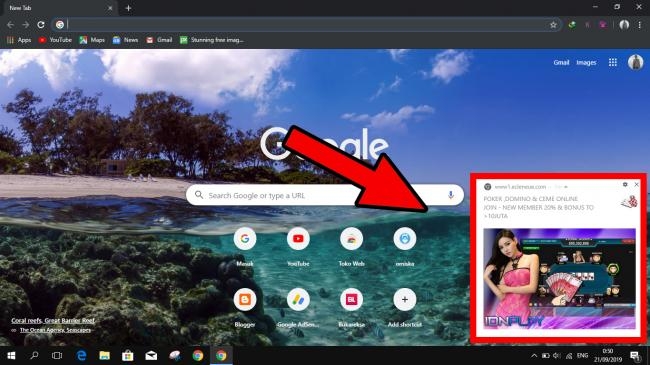











DPC Gerindra KLU Deklarasi Dukung Lalu P...
Djohan Sjamsu Dukung Putra Kandungnya Ja...
Bupati Bersama Wabup Lombok Utara Kunjun...